Как проверить смартфон на вирусы: советы для Android
Наверх
19.05.2021
Автор: CHIP
1 звезда2 звезды3 звезды4 звезды5 звезд
Как проверить смартфон на вирусы: советы для Android
3
5
1
12
Если смартфон начал тормозить или вы заметили в его работе какие-то необычные изменения, вам стоит немедленно проверить устройство на наличие вирусов. Рассказываем, как это сделать.
Сама по себе система Android довольно безопасна и не требует установки антивирусных программ.
Антивирусные приложения: проверка Android-смартфона на вирусы
Вручную вы не сможете проверить свой телефон на наличие вирусов. Но в Play Market для смартфонов на Android есть множество антивирусных сканеров. Приложения проверят ваш телефон и удалят найденные вирусы. Попробуйте установить одно из следующих приложений:
- Avast Антивирус и Бесплатная защита (скачать в Google Play)
- Bitdefender Antivirus Free (скачать в Google Play)
- Kaspersky Internet Security: Антивирус и Защита (скачать в Google Play)
- Avira Security 2021 — антивирус и VPN (скачать в Google Play)
Если сканер обнаружит опасность (то есть окажется, что ваше устройство заражено), то с помощью антивируса вы сможете правильно удалить вредоносный софт со своего смартфона.
Вирусы на смартфоне не обнаружены — что делать?
Если вирусов на телефоне не обнаружено, но он все равно отказывается нормально работать, мы рекомендуем вам следующие действия:
- Удалите последнее установленное приложение — возможно, именно оно тормозит систему. Как удалить программу со смартфона на Android, мы рассказывали здесь.
- Иногда гаджеты начинают работать со сбоями из-за недостатка свободной памяти. Как ее освободить, читайте в этой статье.
- Если проблемы в работе телефона возникают даже после сканирования на вирусы и вы можете исключить другие причины неисправностей, вам придется прибегнуть к более радикальным методам. Здесь поможет только сброс к заводским настройкам. Как это сделать, мы рассказывали в другой статье.
Как сбросить настройки Андроид до заводских
Правда, при этом вместе с вирусом вы потеряете все остальные данные.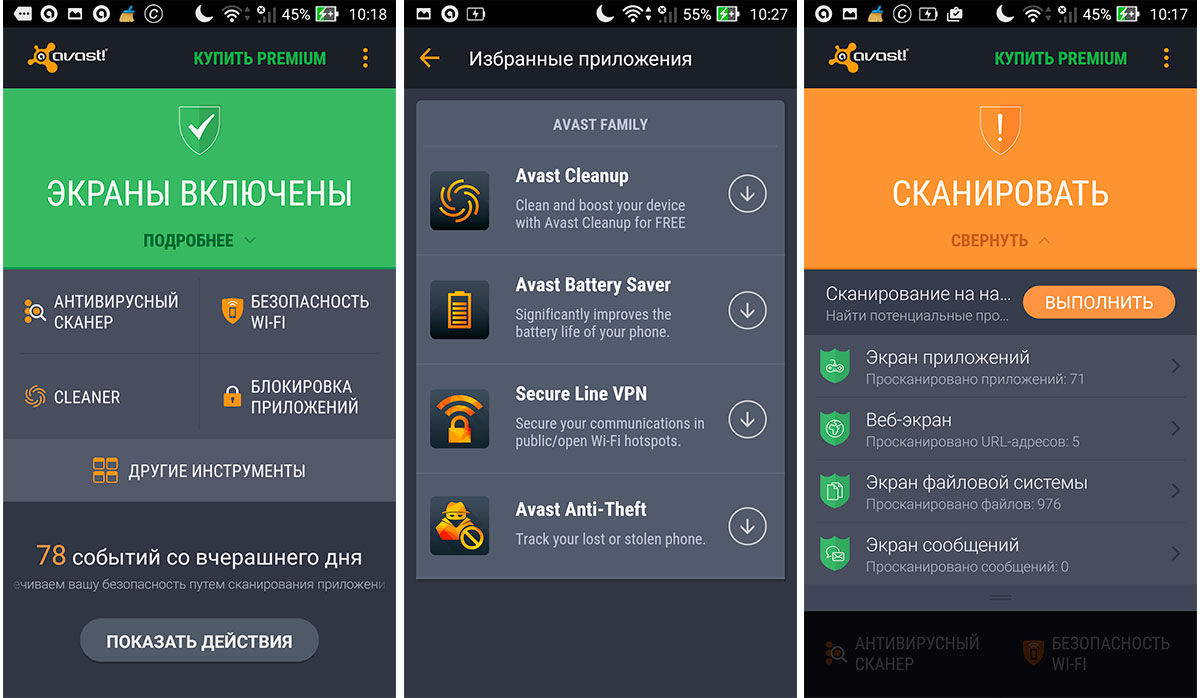 Если вы хотите быстро восстановить свои приложения и файлы, мы рекомендуем создать резервную копию всех данных Android-смартфона.
Если вы хотите быстро восстановить свои приложения и файлы, мы рекомендуем создать резервную копию всех данных Android-смартфона.
Эксплуатация
Как скопировать все данные смартфона в облако
Автор
CHIP
Была ли статья интересна?
Поделиться ссылкой
Нажимая на кнопку «Подписаться»,
Рекомендуем
Обзор смартфона realme C55: стильный, тонкий и недорогой
Обзор беспроводной колонки HONOR CHOICE Portable Bluetooth Speaker
7 предметов, которые лучше не ставить на холодильник
Скрытая функция нейросети ChatGPT в macOS, которая сэкономит ваше время
Газовые обогреватели для дома и дачи: как устроены и какой выбрать
Скрытая функция Заметок в iPhone, о которой вы даже не подозревали
Скрытые функции калькулятора в iPhone, о которых вы даже не подозревали
Можно ли косить мокрую траву электрической газонокосилкой или триммером?
Есть ли смысл ставить гребенку на водоснабжение?
Реклама на CHIP Контакты
5 способов узнать, заражен ли ваш телефон вирусом
Как и все компьютеры, телефоны также могут быть заражены вирусами или вредоносными программами. Вредоносные приложения могут устанавливать рекламное ПО, чтобы показывать вам рекламу или принудительно устанавливать приложения, красть ваши личные данные или что-либо, что могло бы принести прибыль киберпреступникам. В любом случае проверить наличие вредоносных программ на телефоне довольно просто. Мы перечислили несколько быстрых способов, с помощью которых вы можете узнать, заражен ли ваш телефон вирусом или вредоносным ПО. Кроме того, мы также упомянули способы удаления вирусов и советы по их предотвращению.
Вредоносные приложения могут устанавливать рекламное ПО, чтобы показывать вам рекламу или принудительно устанавливать приложения, красть ваши личные данные или что-либо, что могло бы принести прибыль киберпреступникам. В любом случае проверить наличие вредоносных программ на телефоне довольно просто. Мы перечислили несколько быстрых способов, с помощью которых вы можете узнать, заражен ли ваш телефон вирусом или вредоносным ПО. Кроме того, мы также упомянули способы удаления вирусов и советы по их предотвращению.
Как узнать, заражен ли ваш смартфон вирусом
Во-первых, телефоны не могут заражать вирусы, как традиционные ПК. Вместо этого они заражаются вредоносными приложениями, которые берут под контроль устройство и крадут конфиденциальную личную и финансовую информацию. Ниже в данной статье показано, как узнать, заражен ли ваш телефон вредоносным приложением.
1. Ищите общие симптомы вредоносного ПО
Телефон, зараженный вредоносным приложением, будет показывать признаки медленной работы. Вредоносная программа будет потреблять ресурсы в фоновом режиме, из-за чего ваш телефон часто будет зависать. Вы также заметите, что телефон становится горячее, чем обычно, и сокращает время автономной работы.
Вредоносная программа будет потреблять ресурсы в фоновом режиме, из-за чего ваш телефон часто будет зависать. Вы также заметите, что телефон становится горячее, чем обычно, и сокращает время автономной работы.
Кроме того, если вы также видите всплывающую рекламу на своем телефоне, значит, на вашем устройстве есть какое-то рекламное ПО. Просмотрите список недавно установленных приложений, и если вы найдете приложение, которое не устанавливали, удалите его.
2. Проверьте использование Wi-Fi и мобильного интернета
Еще одна черта вредоносных программ на телефонах — чрезмерно высокое потребление Wi-Fi и мобильного интернета. Вредоносное приложение может непрерывно загружать ваши личные данные, такие как контакты, фотографии и т. д. Все это обычно происходит в фоновом режиме, что приводит к резкому увеличению использования Wi-Fi и мобильного интернета.
Это также может быть рекламное ПО, генерирующее клики в фоновом режиме, или приложение, пытающееся использовать оборудование вашего телефона и интернет для майнинга криптовалюты.
Итак, зайдите в настройки вашего телефона и проверьте использование интернета. Ищите приложения с высоким потреблением Wi-Fi и мобильного интернета. Если вы видите неизвестное приложение с чрезмерно высоким потреблением интернета, немедленно удалите его.
3. Проверьте загруженные приложения
Другой способ найти вредоносное ПО на вашем телефоне Android — это проверить приложения, которые вы не устанавливали. Выберите на своем устройстве «Настройки» > «Приложения» > «Просмотреть все приложения». Найдите здесь подозрительные приложения или приложения, которые вы не устанавливали, и удалите их.
4. Найдите приложения с правами администратора
Кнопка удаления для приложения неактивна? Это происходит, когда вредоносному приложению удалось получить права администратора. Ниже описано, как это можно отключить:
- Откройте «Настройки» на вашем телефоне Android.
- Перейдите в раздел «Безопасность».
- Здесь нажмите на «Приложения с правами администратора» или «Доступ к личным данным» в зависимости от модели смартфона.

- Найдите приложение, вызывающее проблемы.
- Затем нажмите на него и отключите.
После этого вернитесь к списку приложений, установленных на вашем телефоне. Теперь вы сможете удалить приложение без каких-либо проблем.
5. Запустите антивирусное сканирование
Если вы не хотите мучиться, установите надежное приложение для защиты от вредоносных программ и выполните сканирование на своем телефоне. Антивирусное приложение автоматически обнаружит угрозу и предложит вам действие, если это необходимо.
Вы можете использовать любые известные антивирусные приложения, включая Malwarebytes, Bitdefender, ESET Mobile Security, Norton Antivirus и т. д. Даже встроенный Google Play Protect может предупредить вас о потенциально вредоносных приложениях на вашем телефоне.
Что делать, если на вашем телефоне есть вирус или вредоносное приложение?
После того как вы нашли вирус или вредоносное приложение на своем телефоне, сделайте следующее:
- Удалите подозрительные приложения: попробуйте удалить подозрительные приложения в настройках телефона.

- Найдите приложения с правами администратора: если параметр удаления неактивен, перейдите в «Настройки» > «Безопасность» > «Приложения с правами администратора» или «Доступ к личным данным» и отключите подозрительное приложение. Затем повторите удаление.
- Удаление в безопасном режиме: если вредоносное приложение по-прежнему работает или вы не можете его удалить, перезагрузите телефон в безопасном режиме. Это временно отключит несистемные приложения. После этого вы сможете удалить приложение без каких-либо проблем.
- Восстановление заводских настроек вашего телефона: последний вариант — это сброс настроек телефона до заводских, при котором будут очищены все данные, включая установленные приложения и хранилище.
Могут ли iPhone заражаться вирусами?
О вирусах для iPhone слышно редко. Это потому, что iOS работает в очень закрытой среде безопасности. Сторонние приложения и службы проверяются через App Store, что предотвращает проникновение вредоносных программ на устройство.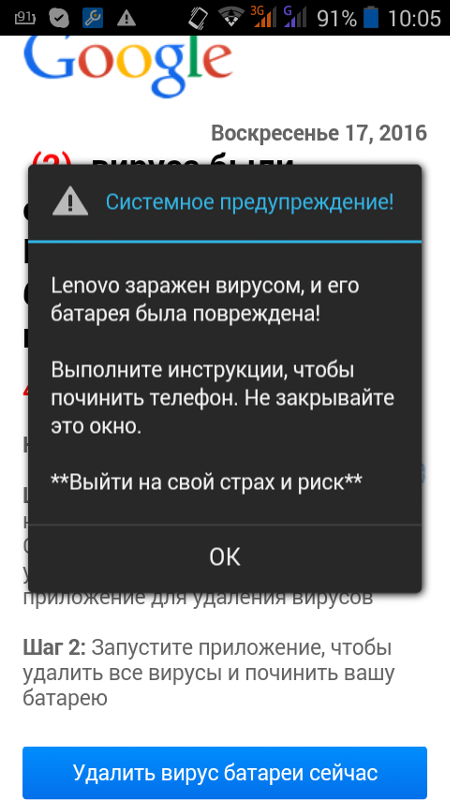
Однако вы также можете заразиться вирусами на iPhone, но вам не о чем беспокоиться, если у вас нет взломанного устройства. Это связано с тем, что взломанные устройства могут загружать приложения из любого источника, который обычно не проверяется на безопасность и, возможно, загружен вредоносным ПО.
Советы, как избежать вирусов или вредоносного ПО на вашем телефоне
- Всегда загружайте приложения из официального магазина.
- Перед установкой прочтите отзывы пользователей о приложении.
- Проверьте разрешения, запрошенные приложением.
- Не нажимайте и не открывайте случайные ссылки или вложения электронной почты.
- Обновляйте свои приложения.
- Обновите программное обеспечение вашего телефона.
- Избегайте покупок и банковских операций в общедоступной сети Wi-Fi.
- Если вы используете общедоступный Wi-Fi, рассмотрите возможность использования VPN.
- Используйте блокировку экрана, чтобы защитить свой телефон от несанкционированного доступа.

Кроме того, не устанавливайте взломанные приложения, поскольку они могут поставить под угрозу вашу конфиденциальность и личные данные. Тысячи таких приложений также доступны в Play Store.
Заключение
Это были несколько быстрых способов, с помощью которых вы можете определить, заражен ли ваш телефон вирусом или вредоносным ПО. Кроме того, мы также упомянули, что делать, если ваш телефон уже заражен, и как в первую очередь избежать вирусов.
Поделиться
Как обнаружить вирус на вашем устройстве Android
Боян Йованович
Обновлено: 6 мая 2023 г.
DataProt поддерживается своей аудиторией. Когда вы покупаете по ссылкам на нашем сайте, мы можем получать комиссию. Это, однако, не влияет на оценки в наших обзорах. Узнать больше.
×Информация для партнеров
DataProt — это независимый обзорный сайт, посвященный предоставлению точной информации о различных продуктах кибербезопасности.
DataProt остается финансово устойчивой, участвуя в ряде аффилированных партнерских отношений — клики посетителей по ссылкам покрывают расходы на содержание этого сайта. Наш веб-сайт также содержит обзоры продуктов или услуг, за которые мы не получаем денежной компенсации.
Собственная команда авторов DataProt пишет весь контент сайта после тщательного исследования, и рекламодатели не имеют никакого контроля над личным мнением, выраженным членами команды, чья работа состоит в том, чтобы оставаться верными истине и оставаться объективными.
Некоторые страницы могут содержать пользовательский контент в разделе комментариев. Мнения, выраженные в разделе комментариев, не отражают точку зрения DataProt.
Более 69% всех пользователей смартфонов, или более миллиарда человек, полагаются на операционную систему Google Android. Несмотря на все его функции безопасности, даже в самых безопасных местах есть щели, через которые могут начать проникать беспокоящие вирусы и вредоносные программы. потребление, обратите внимание, не перегревается ли ваш телефон, и поищите недавно установленные приложения , который вы никогда не устанавливали самостоятельно.
потребление, обратите внимание, не перегревается ли ваш телефон, и поищите недавно установленные приложения , который вы никогда не устанавливали самостоятельно.
В этой статье рассказывается, как обнаружить вирус на вашем Android-устройстве, усилить его функции безопасности и защиты, а также восстановить нормальную работу телефона после того, как он был взломан вирусом.
Признаки заражения вирусом
Android имеет значительно более открытую архитектуру, чем Apple, с огромными объемами данных, которые ежедневно проходят через телефон. Он также является домом для более чем трех миллионов приложений в Google Play. Эта доступность и невероятная свобода выбора приходится платить за безопасность.
Android как операционная система более уязвима и подвержена хакерским атакам , чем ее прямой конкурент iOS. Он также позволяет своим пользователям загружать и устанавливать непроверенное стороннее программное обеспечение с поврежденными данными со всевозможных сомнительных интернет-сайтов.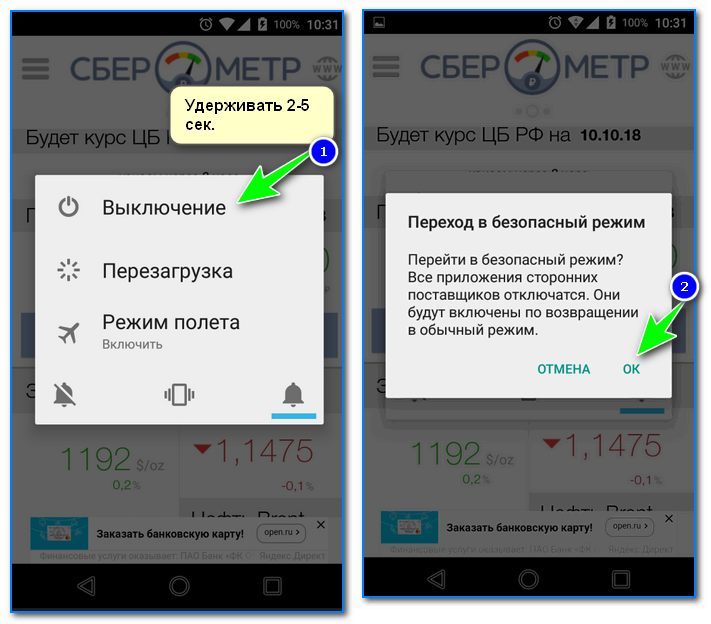 Каким бы ни было происхождение вируса, вот несколько симптомов, которые могут помочь вам обнаружить вирус на вашем телефоне Android:
Каким бы ни было происхождение вируса, вот несколько симптомов, которые могут помочь вам обнаружить вирус на вашем телефоне Android:
- Значительное увеличение текущего, ежедневного, еженедельного или ежемесячного использования данных
- Значительное снижение производительности смартфона,
- Проблемы с перегревом телефона,
- Уменьшено время работы от батареи,
- Приложения открываются медленно и регулярно аварийно завершают работу или вообще не открываются,
- Частые всплывающие окна,
- Увеличение телефонных счетов,
- Наличие на телефоне неизвестных и ложных приложений,
- Чрезвычайно персонализированная реклама на вашем устройстве.
Ежемесячное увеличение использования данных
Первое, что вы должны сделать, если считаете, что в вашем телефоне может быть вирус, — это проверить использование данных в телефоне. Вы можете быстро проверить использование данных на своем телефоне или отметить его в своем ежемесячном отчете.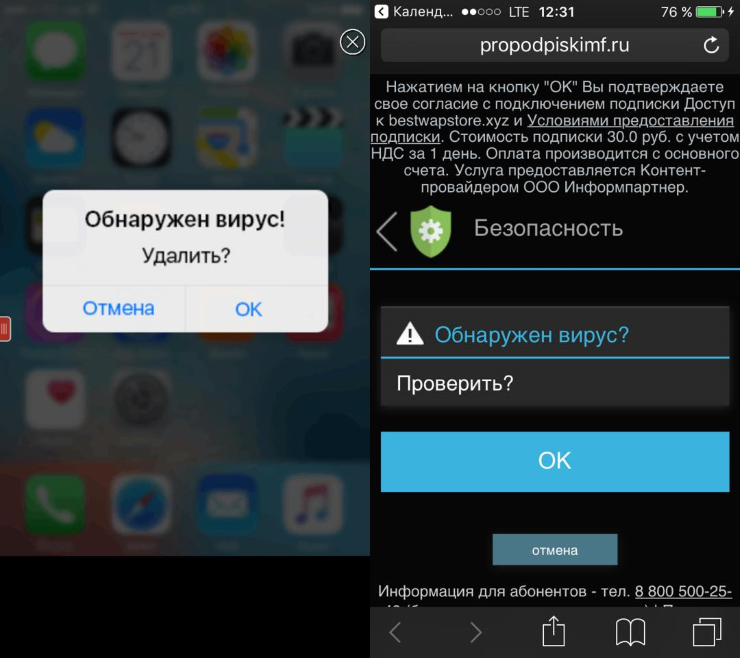
В любом случае, чтобы обнаружить вирус на вашем телефоне Android, вам необходимо сравнить использование данных с данными, использованными в предыдущие месяцы. Ищите значительное незапланированное увеличение пропускной способности данных , особенно если ваши привычки просмотра в течение этого времени не изменились.
Эти всплески использования данных, скорее всего, происходят из-за зараженных смартфонов с чрезмерным фоновым использованием данных, приносящим доход хакеру.
Проверить ежемесячное использование данных на вашем телефоне Android довольно просто. Проведите один или два раза по экрану сверху вниз, пока не увидите значок шестеренки . Нажмите на него, чтобы войти в «Настройки», и в этом меню найдите параметры «Подключения» или «Использование данных». Здесь вы найдете функцию «Мобильные данные» с подробным обзором расходов на передачу данных. Здесь вы сможете найти доказательства наличия вируса Android и обнаружить его.
В некоторых моделях Android эта функция расположена по-разному. Если вы не можете найти «Мобильные данные» в меню прокрутки, нажмите значок «Настройки» в главном меню. Найдите и нажмите меню «Сеть и Интернет», а затем нажмите «Мобильная сеть ». Вы увидите данные, которые вы использовали в течение текущего месяца, в верхней части дисплея вашего телефона Android.
Чтобы обнаружить вирус, прокрутите ниже этой опции. Вы можете найти настройки использования данных приложений со списком приложений, ранжированных по использованию данных, начиная с самых требовательных. Как только вы найдете подозрительное приложение, нажмите на него и нажмите «Фоновые данные», чтобы отключить его способность использовать данные при работе в фоновом режиме.0024 .
Перегрев телефона
Известно, что вирусы выполняют множество операций в фоновом режиме и сильно загружают ЦП. Всегда проверяйте, не перегревается ли ваш смартфон , так как это верный способ обнаружить скрытый вирус на Android.
Воздействие батареи
Еще одним очевидным синдромом зараженного телефона является разряд батареи. Как и в случае всплесков использования данных, вредоносных приложений значительно сокращают срок службы батареи. Устройства с подозрительными сторонними программами или непроверенными приложениями наверняка значительно сократит ежедневный срок службы батареи .
Неожиданные всплывающие окна
Вредоносные данные, включая вредоносное ПО, связанное с рекламой, могут добавлять спам-сообщения, ярлыки сайтов и закладки на главный экран или в мобильный браузер. Большинство всплывающих окон появляются из давно установленных приложений, которые с тех пор стали заброшенными и содержат вредоносное ПО . Вам, вероятно, понадобится специальное приложение для Android, чтобы обнаружить всплывающее окно вируса, так как многие создатели бесплатных приложений без злых намерений используют подобную рекламу, чтобы заработать деньги.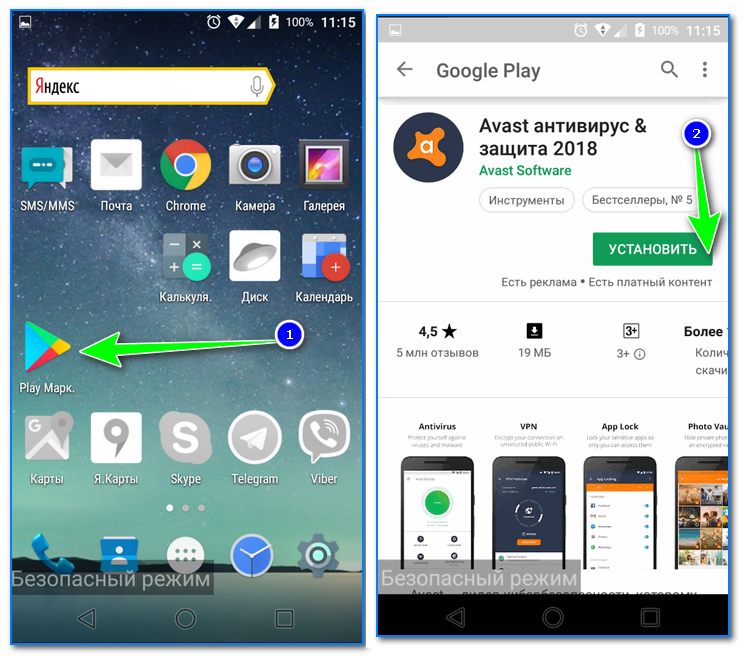
Приложения, которые не были загружены и не проверены Google Play, могут содержать вредоносные программы и вирусы с надоедливыми всплывающими окнами . Если вы начинаете получать внезапный поток уведомлений, это часто является признаком того, что ваш телефон заражен вирусом. Эти всплывающие сообщения не только доставляют значительные неудобства, но и обычно замедляют работу операционной системы и устанавливают дополнительные вредоносные программы.
Непредвиденные расходы на телефон
Другим явным признаком того, что вирус заразил ваше устройство, является поступление необычных SMS-расходов на ваш телефонный счет. Наиболее вероятный виновник 9Вредоносное ПО 0023, которое отправляет сообщения в платные сервисы и взимает с вас плату за это. Даже если вы используете лучшее приложение для обнаружения вируса на телефоне Android, оно все равно может пропустить эту форму атаки вредоносного ПО, поэтому вам придется регулярно отслеживать счета за мобильную связь.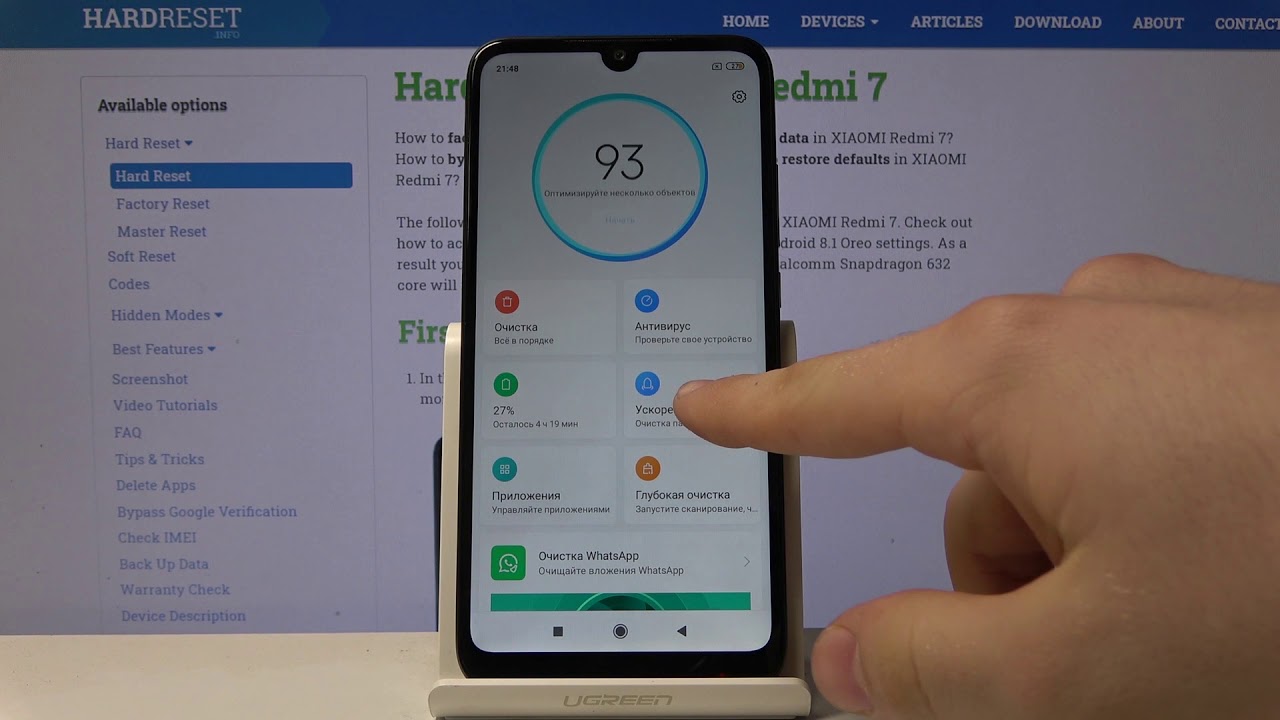
Случайные сбои приложений
Производительность большинства установленных приложений со временем снижается, что приводит к их неожиданному закрытию или сбою. Однако, когда это начинает происходить с недавно установленными приложениями, ваш телефон необходимо проверить на наличие вирусов и вредоносных программ . Некоторые пользователи, заботящиеся о безопасности, даже блокируют новые приложения с помощью паролей и используют менеджеры паролей для создания сложных кодов для дополнительной безопасности.
Неизвестные и обманные приложения
Крайне важно следить за установленными вами приложениями. Хакеры часто имитируют популярные приложения, которые заменяются вредоносными программами после обновления программного обеспечения . Одним из них было вредоносное приложение, которое похищает данные для входа в Facebook, что можно было предотвратить, используя любое хорошее бесплатное приложение для обнаружения вируса на вашем устройстве Android.
Это конкретное вредоносное приложение было доступно в Google Play и было установлено более 100 000 раз, поэтому просто полагаться на внутреннее сканирование Google — не надежный способ избежать вредоносных приложений.
Рекламное ПО и троянские программы, как правило, загружают больше вредоносных приложений, когда вы устанавливаете их на телефон . Как только вы заметите приложение, которое не помните, загружали, лучше сразу его удалить.
Чтобы удалить подозрительные приложения:
- Перейдите в «Настройки», затем нажмите вкладку «Диспетчер приложений» или «Приложения». Вы увидите список установленных приложений на экране информации о приложении.
- Заметив сомнительное приложение, нажмите кнопку «Очистить кэш», чтобы удалить кэш. Это не поможет Android обнаружить вирусную активность, но это первый шаг к избавлению от подозрительного приложения и его способности нанести ущерб вашему устройству.
- Нажмите «Очистить данные», а затем «Удалить», чтобы удалить все следы этого приложения.

Вам может потребоваться доступ администратора для удаления определенных поврежденных и вредоносных приложений. От них может быть сложнее избавиться, но один из способов сделать это — использовать безопасный режим. Нажмите и удерживайте кнопку питания, пока не появится экран параметров питания или отключения питания. Нажмите на кнопку и удерживайте ее, после чего телефон перезагрузится в безопасном режиме .
В безопасном режиме вернитесь в Диспетчер приложений или Приложения, чтобы удалить приложения, которые не удалось удалить из-за наличия вируса Android. Чтобы полностью обнаружить приложение, его разрешения статуса администратора должны быть отключены.
Нажмите «Настройки», затем «Безопасность» и войдите в меню «Администраторы устройства». Здесь вы можете снять флажки для приложений, которые хотите удалить, затем нажмите OK, чтобы вернуться в Приложения или Диспетчер приложений и удалить оттуда проблемное приложение.
Избавление от вируса
Обнаружив вирус, вы можете выполнить несколько действий, чтобы удалить его из операционной системы. К счастью, Android делает весь процесс удаления вируса настолько простым, насколько это возможно. После того, как вы проверите Android на наличие вирусов, вам нужно только выбрать метод удаления, который лучше всего соответствует вашим потребностям.
Сброс к заводским настройкам
Один из самых быстрых способов удалить вирус со смартфона Android — выполнить сброс к заводским настройкам. Это действие удалит вирусную активность , но также удалит все ваши личные данные на устройстве, поэтому убедитесь, что вы готовы к этому, прежде чем продолжить.
Чтобы восстановить заводские настройки на Samsung и большинстве других смартфонов Android, нажмите значок приложений, затем нажмите «Настройки». Выберите «Резервное копирование и сброс» и, наконец, нажмите «Сброс заводских данных 9».0024 . Чтобы завершить это действие, нажмите кнопку «Стереть все».
Чтобы завершить это действие, нажмите кнопку «Стереть все».
Антивирусы и приложения для защиты от вредоносных программ
Перед установкой другого приложения лучше всего приобрести антивирусное программное обеспечение от известной компании. Чтобы найти детектор вирусов для Android, откройте приложение Google Play и найдите антивирусную защиту среди популярных брендов, которые пользователи больше всего рекомендуют .
Приложения для защиты от вредоносных программ, программ-вымогателей и антивирусов значительно снижают вероятность заражения вашего устройства вредоносным приложением. Эти приложения регулярно проверяют все данные на телефоне на наличие вирусов и вредоносных программ, а затем помещают зараженные приложения в изолированный пузырь, прежде чем удалять их, чтобы они не могли нанести вред другим вашим программам и файлам.
Обратите внимание, что ни одна из этих программ безопасности не обеспечит полной защиты от атак вредоносных программ, если вы не будете использовать свой смартфон ответственно.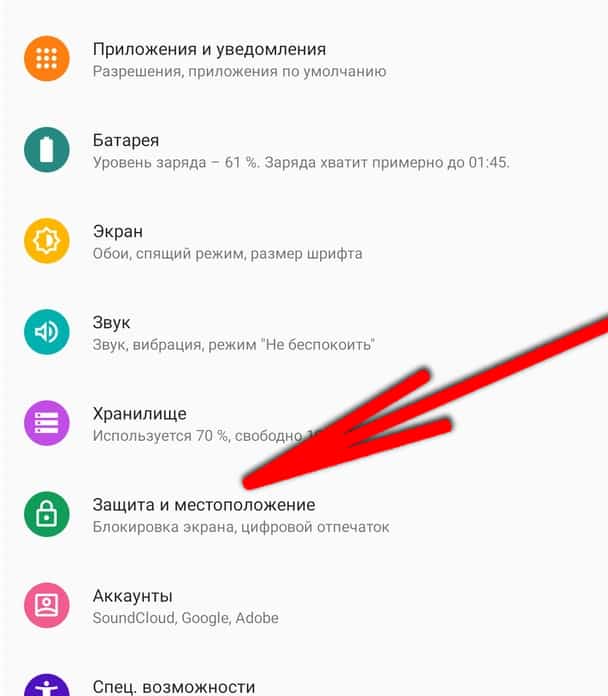 Компании по обеспечению безопасности в Интернете и хакеры всегда пытаются перехитрить друг друга. По мере того как мошенники разрабатывают все более изощренные вредоносные программы, становится все труднее найти вирус на вашем телефоне, прежде чем он нанесет ущерб вашей системе. Однако такие случаи чрезвычайно редки.
Компании по обеспечению безопасности в Интернете и хакеры всегда пытаются перехитрить друг друга. По мере того как мошенники разрабатывают все более изощренные вредоносные программы, становится все труднее найти вирус на вашем телефоне, прежде чем он нанесет ущерб вашей системе. Однако такие случаи чрезвычайно редки.
Лучший сканер вирусов
Человеческий разум иногда может быть лучшим детектором вирусов и вредоносных программ. Следите за тем, как ваш телефон ведет себя в обычных условиях, чтобы заметить, если что-то пойдет не так из-за вредоносных приложений. Всегда устанавливайте антивирусное приложение, чтобы предотвратить будущие проникновения вирусов и дорогостоящее восстановление данных. Шифруйте входящие и исходящие данные, чтобы защититься от вредоносных программ при работе в Интернете.
5 признаков того, что ваше устройство может быть заражено вредоносным ПО или вирусом
Блог Mobile Security 5 признаков того, что ваше устройство может быть заражено вредоносным ПО или вирусом
Toni Birdsong
16 ноября 2021 г. 002 ЧТЕНИЕ 5 МИН
002 ЧТЕНИЕ 5 МИН
Ландшафт вредоносных программ становится все более сложным с каждой минутой, а это означает, что ни одно устройство под крышей вашей семьи — будь то Android, iPhone, ПК или Mac — не застраховано от внешней атаки. Эта реальность делает возможным, что одно или несколько ваших устройств уже могут быть заражены. Но знаете ли вы это?
Хо Хо Хо Хо, Мерри Хакмас Согласно статистике Identity Theft Resource Center (ITRC) за 2021 год, количество зарегистрированных утечек данных выросло на 17 процентов по сравнению с прошлым годом. Кроме того, как сообщает McAfee, киберпреступники быстро воспользовались увеличением числа подключений к пандемии в течение 2020 года. Лаборатория McAfee Labs зафиксировала в среднем 375 новых угроз в минуту и всплеск хакеров, использующих пандемию, посредством фишинговых кампаний на тему COVID-19. , вредоносные приложения, вредоносное ПО и многое другое. С приближением Черной пятницы и Киберпонедельника мы можем рассчитывать на еще больше новых угроз.
Часто, если ваше устройство было скомпрометировано, вы об этом знаете. Вещи становятся шаткими. Однако из-за того, что в настоящее время циркулируют типы вредоносных программ и вирусов, есть вероятность, что вы даже не осознаете этого. Вредоносное ПО или вирус могут работать в фоновом режиме, отправляя сведения об использовании или конфиденциальную информацию третьей стороне, не нарушая другие функции. Так что следите за этими сигнальными знаками.
5 признаков вредоносного ПО или вируса- Устройство горячее на ощупь. Когда вы случайно загружаете вредоносное ПО, внутренние компоненты вашего устройства немедленно начинают активнее работать для поддержки встроенного вредоносного ПО или вируса. Это может привести к тому, что ваше устройство станет горячим на ощупь или даже перегреется.

- Все кажется «неправильным». Подобно человеческому вирусу, который может воздействовать на все наше тело, цифровой вирус может повлиять на каждую область работы устройства. Например, это может привести к замедлению загрузки веб-сайтов, сбоям в работе приложений или к тому, что батарея может не держать заряд. Общая производительность остается низкой независимо от того, сколько раз вы перезагружаетесь или сколько больших файлов удаляете.
- Увеличение количества случайных всплывающих окон и новых приложений . Если на вашем устройстве установлено вредоносное приложение или вирус, вы можете заметить увеличение случайных всплывающих окон (больше, чем обычно). И если вы внимательно посмотрите на свою библиотеку приложений, вы даже можете увидеть значки приложений, которые вы никогда не загружали.

- Мошеннические ссылки с ваших аккаунтов. Обычно вредоносное ПО получает доступ к вашему списку контактов, а затем использует ваш телефон для отправки сообщений вашим друзьям — мощная тактика, предназначенная для распространения вредоносного ПО среди ваших контактов, их контактов и так далее. Это может происходить по электронной почте и чаще всего через ваши учетные записи в социальных сетях. Если вы заметили этот цикл, немедленно измените свои пароли и просканируйте свои устройства на наличие вредоносных программ, которые могут работать в фоновом режиме на всех устройствах.
- У вас есть несанкционированные платежи. Если вы заметили несанкционированные списания с вашей кредитной карты или банковской выписки, копайте глубже.
 Это может быть вредоносное приложение, совершающее покупки от вашего имени, или вредоносное ПО, которое захватило вашу личную информацию для совершения мошеннических покупок.
Это может быть вредоносное приложение, совершающее покупки от вашего имени, или вредоносное ПО, которое захватило вашу личную информацию для совершения мошеннических покупок.
- Будьте в курсе обновлений. Помимо установки комплексного программного обеспечения для защиты от вредоносных программ и вирусов, обязательно обновите функции безопасности вашего устройства. Регулярные обновления предоставляют новейшие функции безопасности, некоторые из которых были разработаны для предотвращения конкретных атак.
- Используйте надежные уникальные пароли. Каждое семейное устройство должно иметь надежный пароль и уникальное имя пользователя. Это означает немедленное изменение заводских настроек и составление графика смены паролей членами вашей семьи.

- Знай свои приложения. Загружайте приложения только из надежных источников. Избегайте сторонних приложений. Кроме того, рассмотрите возможность изучения средств защиты приложения и чтения отзывов перед установкой. Лучше всего придерживаться приложений из магазина приложений или проверенных связанных магазинов приложений.
- Не нажимайте на эту ссылку. Притормози и обрати внимание на свое цифровое окружение. Эта ссылка выглядит подозрительно? Фишинговые атаки, которые загружают вредоносное ПО и вирусы на ваши устройства, часто приходят по электронной почте, текстовым сообщениям или через ваши доверенные круги в социальных сетях.
- Настройки блокировки и ограничение разрешений приложений.
 Отличный способ заблокировать вредоносное ПО — сделать все учетные записи как можно более приватными и ограничить разрешения приложений. Вместо того, чтобы выбирать «всегда включено» в разрешениях приложения, измените настройку, чтобы вы каждый раз давали разрешение приложению. Кроме того, если приложение запрашивает доступ к вашим контактам или подключается к другим приложениям в вашей цифровой экосистеме, откажитесь. Каждый раз, когда вы разрешаете приложению подключаться к различным ветвям вашего цифрового следа, вы передаете личные данные и подвергаете себя различным новым рискам.
Отличный способ заблокировать вредоносное ПО — сделать все учетные записи как можно более приватными и ограничить разрешения приложений. Вместо того, чтобы выбирать «всегда включено» в разрешениях приложения, измените настройку, чтобы вы каждый раз давали разрешение приложению. Кроме того, если приложение запрашивает доступ к вашим контактам или подключается к другим приложениям в вашей цифровой экосистеме, откажитесь. Каждый раз, когда вы разрешаете приложению подключаться к различным ветвям вашего цифрового следа, вы передаете личные данные и подвергаете себя различным новым рискам. - Очистить историю просмотров. Найдите время, чтобы просмотреть свою историю и данные. Если вы заметили подозрительную ссылку, удалите ее. Очистите историю посещенных страниц, выбрав свой браузер и нажав «очистить историю и данные веб-сайта».
Если вы обнаружите, что семейное устройство было скомпрометировано, вы можете сделать несколько вещей.
- Установите программное обеспечение для обеспечения безопасности, которое поможет вам идентифицировать вредоносное ПО, чтобы вы могли очистить свое устройство и защитить себя в будущем.
- Удалите все приложения, которые вы не загружали, удалите опасные тексты, удалите историю просмотров и очистите кеш.
- В некоторых случаях вредоносное ПО требует, чтобы вы очистили устройство (Apple или Android) и восстановили его исходные настройки. Однако прежде чем сделать это, проведите исследование и убедитесь, что вы создали резервные копии всех фотографий и важных документов в облаке.
- После очистки устройств обязательно измените пароли.
Всплеск атак вредоносных программ приносит с собой четкое семейное предписание: если мы хотим продолжать жить и пользоваться фантастическими преимуществами жизни, связанной с Интернетом, мы также должны работать вместе дома, чтобы сделать онлайн-безопасность и конфиденциальность нашим повседневным приоритетом.
Попробуйте McAfee Mobile Security
Наслаждайтесь более безопасными мобильными устройствами с комплексной защитой
Будьте в курсе
Следите за нами, чтобы быть в курсе всего, что предлагает McAfee, а также последних угроз безопасности для потребителей и мобильных устройств.
Тони Бердсонг начала свою карьеру репортером в Лос-Анджелесе, а позже стала писателем для Walt Disney Imagineering. Ее страсть к цифровой безопасности началась 10 лет назад, когда…
Подробнее о Mobile Security
Все, что вам нужно знать, чтобы избежать атаки «человек посередине» на мобильные устройства
Обезьяна посередине, любимый элемент игровой площадки, выходит за пределы школьных дворов в корпоративные сети, домашние рабочие столы и…17 апреля 2023 г. | ЧТЕНИЕ 5 МИН
Как удалить вирусы с телефона Android
Узнайте, как идентифицировать, удалить или избежать вредоносных программ и вирусов на вашем телефоне Android.



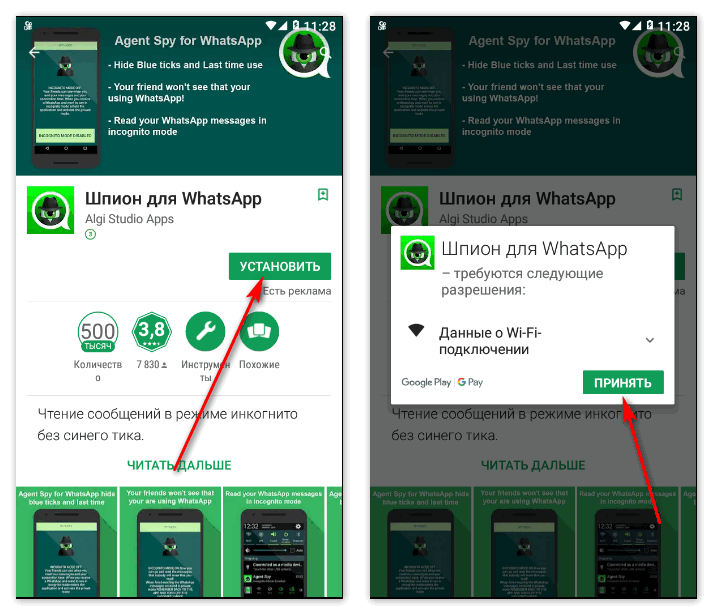


 Это может быть вредоносное приложение, совершающее покупки от вашего имени, или вредоносное ПО, которое захватило вашу личную информацию для совершения мошеннических покупок.
Это может быть вредоносное приложение, совершающее покупки от вашего имени, или вредоносное ПО, которое захватило вашу личную информацию для совершения мошеннических покупок.
 Отличный способ заблокировать вредоносное ПО — сделать все учетные записи как можно более приватными и ограничить разрешения приложений. Вместо того, чтобы выбирать «всегда включено» в разрешениях приложения, измените настройку, чтобы вы каждый раз давали разрешение приложению. Кроме того, если приложение запрашивает доступ к вашим контактам или подключается к другим приложениям в вашей цифровой экосистеме, откажитесь. Каждый раз, когда вы разрешаете приложению подключаться к различным ветвям вашего цифрового следа, вы передаете личные данные и подвергаете себя различным новым рискам.
Отличный способ заблокировать вредоносное ПО — сделать все учетные записи как можно более приватными и ограничить разрешения приложений. Вместо того, чтобы выбирать «всегда включено» в разрешениях приложения, измените настройку, чтобы вы каждый раз давали разрешение приложению. Кроме того, если приложение запрашивает доступ к вашим контактам или подключается к другим приложениям в вашей цифровой экосистеме, откажитесь. Каждый раз, когда вы разрешаете приложению подключаться к различным ветвям вашего цифрового следа, вы передаете личные данные и подвергаете себя различным новым рискам.
Ваш комментарий будет первым